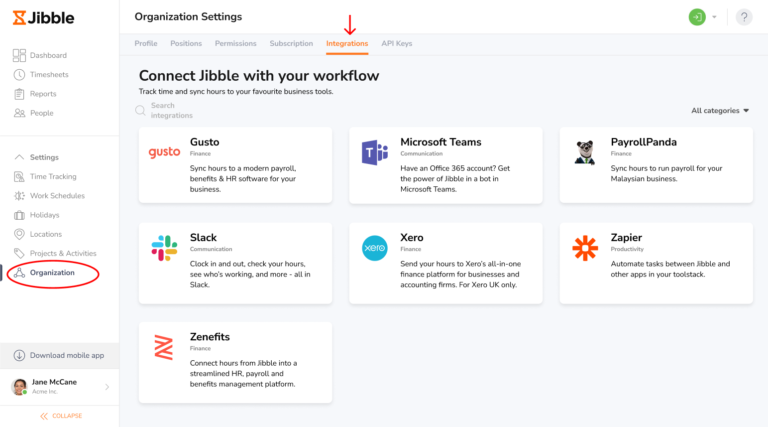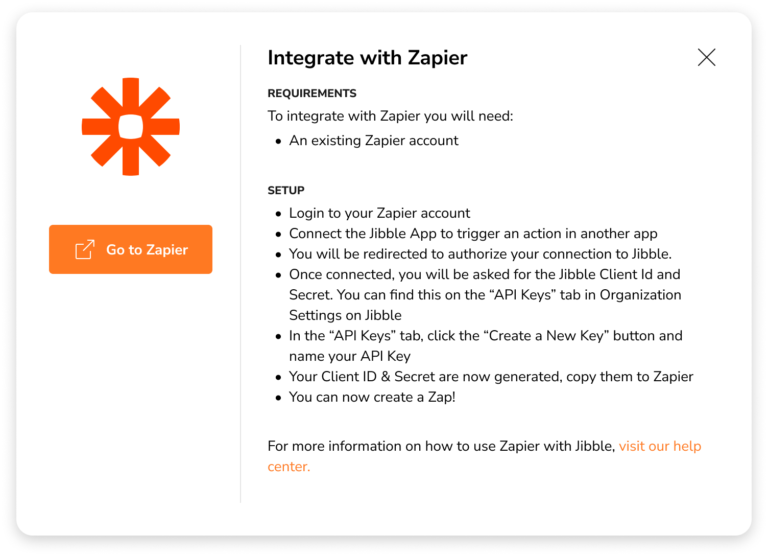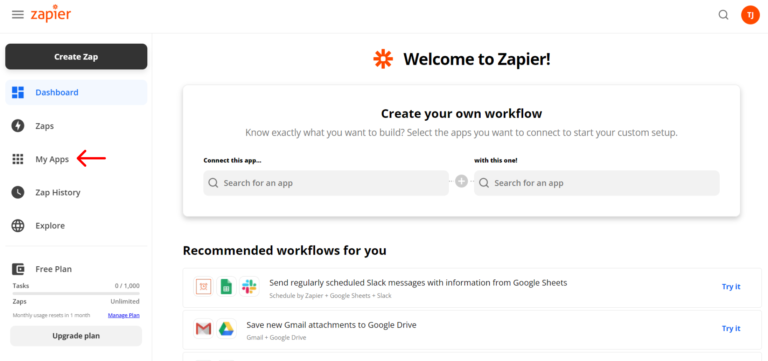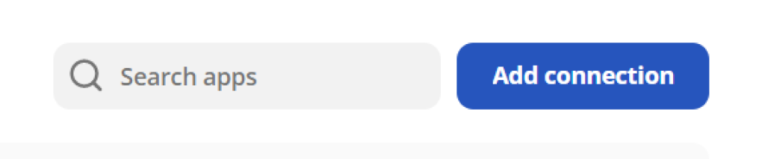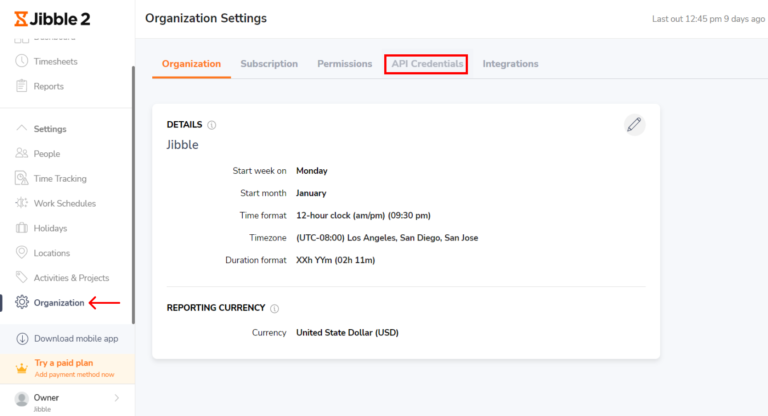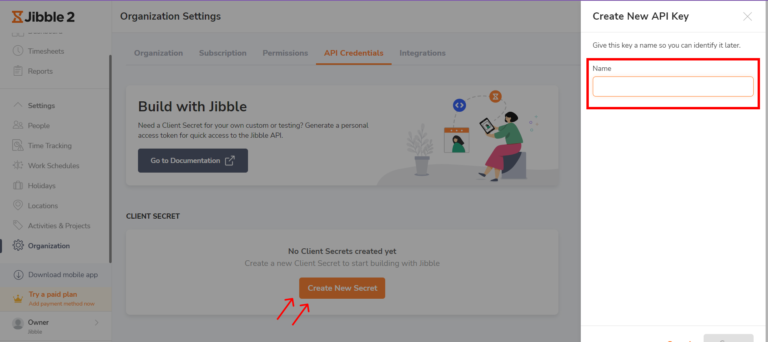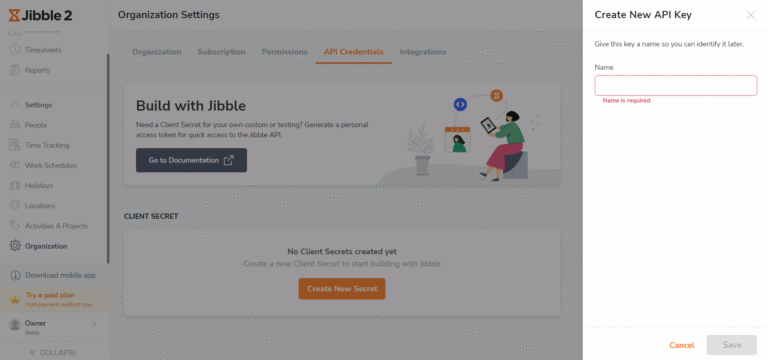Zapier mit Jibble verknüpfen
Integriere unsere Zeiterfassungs-Software in die Tools, die du täglich verwendest
Mit Zapier kannst du Jibble mit Tausenden von Tools verknüpfen, die du täglich verwendest.
Zapier überträgt Informationen automatisch zwischen deinen Apps mit Workflows, die „Zaps“ genannt werden, sodass du sich wiederholende Aufgaben ohne Hilfe eines Entwicklers automatisieren kannst..
Dieser Leitfaden hilft dir bei der Einrichtung deiner Zapier-Integration.:
Was du mit Zapier automatisieren kannst
- Mitarbeiterdaten
- Einstempeln
- Ausstempeln
- Pausen
- Neues Teammitglied einladen
- Zeiteintrag
- Stundenzettel
- Gruppen
- Liste der Aktivitäten
- Liste der Projekte
- Liste der Kunden
- Arbeitspläne – in Kürze verfügbar!
Beispiele für Automatisierungen, die du erstellen kannst
- In Jibble einstempeln, wenn ein Google-Kalenderereignis beginnt
- Ein neues Ereignis im Google-Kalender erstellen, wenn du in Jibble einstempelst
- Neue Stundenzettel-Einträge in Jibble erstellen, wenn der Google-Kalender beginnt
- Neue Jibble-Zeiteinträge zu Google Sheets hinzufügen
- Neue Jibble-Projekte zu Google Sheets hinzufügen
- Neue Jibble-Aktivitäten zu Google Sheets hinzufügen
- Projekte in Jibble erstellen, wenn du neue Asana-Projekte erstellst
- Projekte in Asana erstellen, wenn du neue Jibble-Projekte erstellst
- Zeiteinträge aus Jibble in Slack teilen
- Den Slack-Status anpassen oder erstellen, wenn du einen neuen Zeiteintrag in Jibble startest
Zapier mit Jibble verknüpfen
- Melde dich bei Jibble an und klicke auf Organisationseinstellungen.
- Wähle die Registerkarte Integrationen und finde Zapier auf der Liste mit den verfügbaren Integrationen.

- Du siehst ein Fenster, das sich in Zapier integriert. Klicke auf Zu Zapier gehen.

-
Du wirst nun zu Zapier weitergeleitet.
Einrichten deiner Zapier Integration
Erstelle ein Zapier-Konto, um Zaps zu erstellen. Mit deinem kostenlosen Zapier-Konto kannst du 5 Zaps ausführen.
- Erstelle ein Zapier-Konto, um Zaps zu erstellen. Mit deinem kostenlosen Zapier-Konto kannst du 5 Zaps ausführen.
- Verknüpfe in Zapier die Jibble-App. Gehe dazu auf Meine Apps.

-
Klicke auf Verbindung hinzufügen und suche nach der App „Jibble“.

- Verknüpfe dein Jibble-Konto, um eine Aktion in einer anderen App auszulösen. Sobald die Verknüpfung hergestellt ist, erscheint die Jibble-App in deiner Liste der verknüpften Apps.
- Du wirst weitergeleitet, um deine Verbindung zu Jibble zu autorisieren.
- Sobald die Verknüpfung hergestellt ist, wirst du nach der Jibble-Client-ID und dem Jibble-Geheimnis gefragt. Diese findest du auf der Registerkarte API-Schlüssel in den Organisationseinstellungen auf Jibble.

-
Klicke auf der Registerkarte API-Schlüssel auf die Schaltfläche Neuen Schlüssel erstellen und benenne deinen API-Schlüssel.

-
Deine Kundennummer und dein Passwort wurden nun generiert. Kopiere sie in Zapier.

- Du kannst jetzt deinen ersten Zap erstellen. Verwende einen bereits vorhandenen Zap oder erstelle mit dem Zap-Editor deine eigene benutzerdefinierte Einrichtung.
- Jeder Zap erstellt einen „Auslöser“ in einer App (die die Informationen enthält, die du automatisch übertragen möchtest) und löst eine „Aktion“ in einer anderen App aus (in die deine Daten automatisch gesendet werden).
Weitere Informationen zur Erstellung von Zaps erhältst du vom Zapier-Supportteam oder in dem entsprechenden Hilfsartikel.